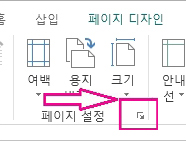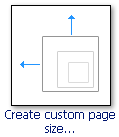현재 발행물의 페이지 크기를 수정하려는 경우 Publisher에서 페이지 설정 대화 상자의 옵션을 사용할 수 있습니다.
참고: Publisher에 포함되어 있지 않은 발행물 유형의 페이지 크기를 만드는 경우에는 크기가 비슷한 발행물 유형으로 시작하여 원하는 티켓의 크기로 페이지 크기를 만드는 것이 가장 효율적입니다. 예를 들어 5x10cm 티켓을 만드는 경우 명함으로 시작할 수 있습니다.
페이지 설정
-
페이지 디자인 탭에서 페이지 설정 대화 상자 표시 아이콘을 클릭합니다.
-
열 너비 및 높이를 입력합니다.
참고: 다시 사용할 수 있는 사용자 지정 페이지 크기를 만들려면 페이지 디자인 리본 메뉴 탭에 있는 크기 단추를 클릭하면 표시되는 새 페이지 크기 만들기 대화 상자를 사용합니다.
여백 안내선 설정
여백 안내선은 발행물의 페이지 가장자리와 페이지의 텍스트 및 이미지 사이의 간격을 설정합니다.
-
페이지 디자인 탭에서 페이지 설정 대화 상자 표시 아이콘을 클릭합니다.
참고: 프린터에서 인쇄할 수 있는 용지의 영역은 제한되어 있습니다. 사용자가 설정한 여백의 크기와 관계없이 대부분의 프린터에서는 용지의 가장자리까지 인쇄하지 못합니다. 따라서 여백을 설정하고 페이지를 만들 때는 인쇄하려는 내용이 사용 중인 프린터에서 인쇄할 수 있는 영역 내에 있어야 합니다.
-
발행물의 위쪽, 왼쪽, 오른쪽, 아래쪽에 원하는 간격을 입력합니다.
페이지 크기를 벗어난 부분의 발행물은 인쇄되지 않습니다.
레이아웃 형식
시트당 한 페이지 이렇게 하면 발행물의 한 페이지가 한 장의 종이에 인쇄됩니다. 미리 보기 창에는 페이지가 시트에 어떻게 맞는지 표시됩니다.
소책자 이렇게 하면 발행물이 소책자 디자인으로 설정됩니다. 여백 안내선 레이블은 왼쪽 이 바깥쪽이 되고 오른쪽 이 안쪽 이 되어 소책자의 위치를 반영하도록 변경됩니다. 소책자는 일반적으로 종이 시트를 인쇄한 다음 접어서 소책자를 만듭니다.
Email 그러면 전자 메일에 대한 발행물의 페이지 디자인이 설정됩니다.
봉투 그러면 표준 9.5 x 4.125 인치 봉투에 대한 발행물이 설정됩니다. 이 대화 상자의 페이지 섹션에서 너비 및 높이 설정을 사용하여 이러한 차원을 변경할 수 있습니다.
접힌 카드 이 레이아웃 유형은 시트에 페이지를 인쇄한 다음 시트를 접어 카드 인사말 카드를 만드는 데 사용됩니다. 접힌 카드 레이아웃을 선택하면 시트 접기 옵션이 표시됩니다. 목록에서 옵션을 선택하여 발행물을 접는 방법을 지정합니다.
-
쿼터시트 측면 접기 발행물의 각 페이지는 동일한 용지에 인쇄됩니다. 완성된 카드 한쪽을 따라 접습니다.
-
쿼터시트 위쪽 접기 발행물의 각 페이지는 동일한 용지에 인쇄됩니다. 완성된 카드 위쪽을 따라 접습니다.
-
반 시트 사이드 폴드 발행물의 두 페이지는 용지의 동일한 면에 세로로 인쇄됩니다.
-
하프 시트 위쪽 접기 발행물의 두 페이지가 용지의 같은 쪽에 가로로 인쇄됩니다.
시트당 여러 페이지 이렇게 하면 각 용지에 둘 이상의 페이지가 인쇄됩니다. 레이아웃 유형으로 시트당 여러 페이지를 선택하면 대상 시트 옵션이 표시됩니다.
기타 옵션
-
대상 용지 크기 문자 또는 A4 옵션 중 하나를 클릭합니다. 다른 크기의 용지로 인쇄하는 경우 사용자 지정을 선택한 다음, 다음 차원을 입력합니다.
-
용지 너비 용지 너비를 입력합니다.
-
용지 높이 용지 높이를 입력합니다.
-
-
측면 여백 여러 복사본 그룹과 시트의 왼쪽 및 오른쪽 가장자리 사이의 공간을 입력합니다.
-
위쪽 여백 여러 복사본 그룹과 시트의 위쪽 가장자리 사이의 공간을 입력합니다.
-
가로 간격 여러 복사본의 열 사이에 공백을 입력합니다. 예를 들어 명함 열이 두 개 있는 경우 이 옵션을 변경하면 열 사이의 공간이 변경됩니다.
-
세로 간격 여러 복사본의 각 행 사이에 공백을 입력합니다. 예를 들어 명함 행이 4개인 경우 명함 행 사이의 가로 공간이 변경됩니다.
미리 보기
미리 보기 창에는 선택한 레이아웃 형식과 여백이 표시됩니다. 전체 크기는 흰색 사각형 안에 검은 선으로 표시되고 여백 안내선은 용지 크기 선 안에 파란색 점선으로 표시됩니다.
이 대화 상자의 옵션을 사용하여 페이지 크기를 선택하거나 발행물에 대한 사용자 지정 용지 크기를 만듭니다. 디자인 템플릿(예: 화살표 또는 대역폭)을 선택하면 디자인이 페이지 크기에 겹쳐 표시됩니다.
사용자 지정 페이지 크기 만들기를 클릭하여 사용자 지정 페이지 크기를 만들 수도 있으며, 쉽게 찾을 수 있도록 새 페이지 크기의 이름을 지정할 수 있습니다.
참고: 프린터 설정에 따라 게시자에서 사용할 수 있는 페이지 크기를 모두 인쇄하지 못할 수 있습니다.
빈 페이지 크기 만드는 게시 유형에 관계없이 게시자는 사용할 수 있는 모든 게시 유형 범주(예: Standard, 광고, 명함, 전자 메일, 미디어 레이블 및 웹 사이트)를 표시합니다. 스크롤하여 원하는 범주를 찾은 다음 원하는 페이지 크기에 대한 아이콘을 클릭합니다.
원하는 크기가 표시되지 않으면 사용자 지정 페이지 크기 만들기를 클릭하여 사용자 지정 페이지 크기 대화 상자를 엽니다.
페이지
너비 인쇄할 용지의 너비를 입력합니다.
높이 인쇄할 용지의 높이를 입력합니다.
참고: 프린터에서 인쇄할 수 있는 용지의 영역은 제한되어 있습니다. 다른 프린터는 용지 가장자리에 인쇄할 수 없는 영역이 다릅니다. 이러한 인쇄할 수 없는 영역은 여백의 너비에 관계없이 인쇄할 수 없습니다.
여백 안내선
-
맨 위로 용지의 위쪽 가장자리와 발행물 콘텐츠 사이에 원하는 공간을 입력합니다.
-
왼쪽 용지의 왼쪽 가장자리와 발행물 내용 사이에 원하는 공간을 입력합니다.
-
bottom 용지의 아래쪽 가장자리와 발행물 내용 사이에 원하는 공간을 입력합니다.
-
오른쪽 용지의 오른쪽 가장자리와 발행물 내용 사이에 원하는 공간을 입력합니다.
참고: 페이지에서 공간을 늘리기 위해 발행물의 여백을 줄이면 개체를 추가 영역으로 이동할 수 있습니다. 여백을 변경했지만 인쇄하려는 개체가 특정 프린터의 인쇄 가능 영역 내에 남아 있는지 확인해야 합니다.
고급
고급을 클릭하여 사용자 지정 페이지 크기 대화 상자를 엽니다.